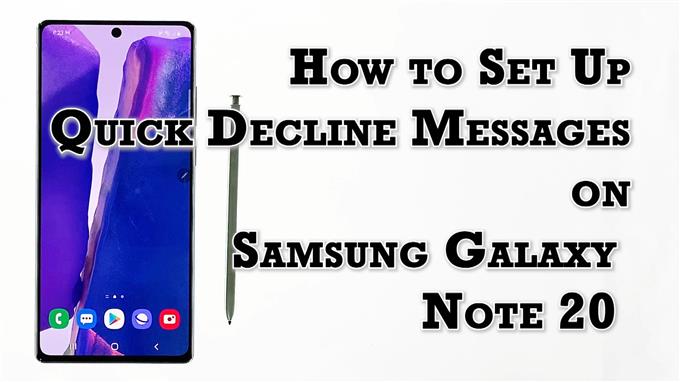Tento příspěvek vám pomůže aktivovat, přizpůsobit a vytvořit zprávy o rychlém odmítnutí v Galaxy Note 20. Přečtěte si, pokud potřebujete pomoc s nastavením zařízení, aby automaticky odmítl telefonní hovor s vlastní textovou zprávou.
Automatické odmítání telefonních hovorů v systému Android
Existují případy, kdy jste z mnoha různých důvodů nemohli odpovědět na příchozí telefonní hovor. Zatímco jiným lidem by zmeškání hovorů nevadilo, někteří by to považovali za velký problém, zvláště pokud nemají přístup ke službám hlasové schránky. Naštěstí moderní zařízení, včetně nejnovějšího zařízení Note od společnosti Samsung, nabízejí alternativní řešení této záležitosti. To znamená, že namísto použití hlasové schránky můžete volajícímu poslat rychlou zprávu a říct mu, že mu zavoláte později, protože se v tuto chvíli nemůžete jeho hovoru účastnit.
Pokud vás zajímá, jak nastavit novou Galaxy Note tak, aby fungovala v této záležitosti, připravil jsem pro vaši potřebu podrobný návod.
Kroky k vytvoření rychlých zpráv o odmítnutí poznámky 20
Zde je návod, jak nastavit rychlou zprávu o odmítnutí na Galaxy Note 20 prostřednictvím nastavení integrované aplikace Telefon. Následující kroky lze také použít při vytváření nebo přizpůsobování zpráv rychlého odmítnutí na jiných zařízeních Samsung, která běží na stejné verzi systému Android s poznámkou 20. Skutečné obrazovky a položky nabídky se však mohou lišit v závislosti na modelu zařízení a poskytovateli služeb.
1. Začněte klepnutím na ikonu Telefon ikona aplikace z domovské obrazovky. Pokud ikona telefonu na domovské obrazovce není, budete k přístupu do aplikace muset použít jinou metodu.

Dalším způsobem, jak získat přístup k zástupce aplikace Telefon, je prohlížeč aplikací.
2. Na hlavní obrazovce aplikace Telefon vyberte ikonu Klávesnice kartu a potom klepněte na ikona se třemi tečkami nebo ikona rychlé nabídky v pravém horním rohu.

Tímto způsobem získáte přístup do nabídky aplikace telefonu.
3. Klepněte na Nastavení z daných položek.

Otevře se další okno se zvýrazněním výchozího nastavení hovorů vašeho telefonu.
4. Chcete-li nastavit a spravovat automatickou odpověď na text, klepněte na Rychlé odmítnutí zpráv.

Na dalším displeji se zobrazí seznam všech výchozích zpráv.
5. Klepnutím vyberte libovolnou z daných zpráv, které chcete použít. Pokud chcete, můžete přidat nebo upravit zprávu a potom klepněte na Uložit po dokončení.

6. Chcete-li vytvořit vlastní zprávu, klepnutím umístěte kurzor do textového pole pro psaní nových zpráv a poté zadejte preferovanou zprávu, kterou chcete použít.

7. Po napsání zprávy klepněte na Plus (+) podepsat pro přidání vaší zprávy do seznamu.

Chcete-li vytvořit další zprávu, opakujte stejné kroky.
A to je o vytvoření rychlé textové zprávy, která odmítne příchozí hovor na vaší poznámce 20.
Podívejte se, jak to ve skutečnosti funguje
Jakmile přidáte zprávy pro rychlé odmítnutí, můžete provést zkušební hovor a zjistit, zda funguje.
To znamená, že proveďte testovací hovor na Note 20 pomocí jiného telefonu. Když uvidíte obrazovku příchozích hovorů, klepnutím na možnost Odeslat zprávu pod tlačítky volání zahájíte odesílání rychlé odpovědi.
Zobrazí se krátký seznam ukázek rychlých odpovědí na textové zprávy, včetně těch, které jste nedávno přidali. Stačí klepnout a vybrat odpověď, kterou chcete odeslat.
Kdy použít zprávy rychlého odmítnutí?
Nastavení rychlé zprávy o odmítnutí je jedním ze způsobů, jak rychle umlčet hovor, když jste na důležité relaci nebo jen nechcete být rušeni. Tuto funkci můžete využít k umlčení nežádoucích volajících. Totéž platí i při nastavování připomenutí, že má někdo zavolat později.
Jakmile jsou vaše zprávy o odmítnutí nastaveny, stačí přejet prstem nahoru po obrazovce, když na váš telefon přijde příchozí hovor, a poté vybrat zprávu, kterou chcete odeslat volajícímu.
Zprávu můžete také napsat přímo z rozhraní příchozích hovorů. Po odeslání zprávy ji bude moci volající zobrazit z aplikace pro zasílání textových zpráv na svém zařízení.
Snad to pomůže!
Další videonávody
Chcete-li zobrazit komplexnější výukové programy a řešení problémů s klipy na různých mobilních telefonech a tabletech, můžete kdykoli navštívit kanál AndroidHow na YouTube.
Můžete také chtít přečíst:
- Jak blokovat nebo odblokovat telefonní číslo na Galaxy S20
- Galaxy S20 nemůže odesílat textové zprávy [rychlé opravy]
- Jak nastavit rychlé odpovědi na Fitbit Versa